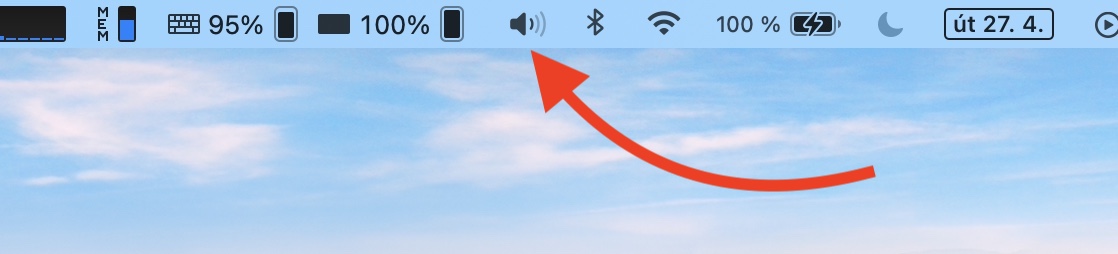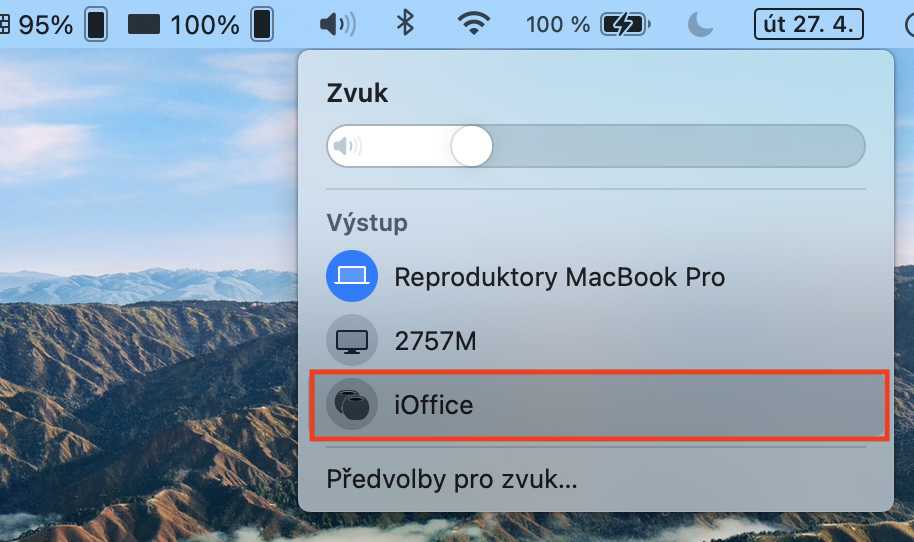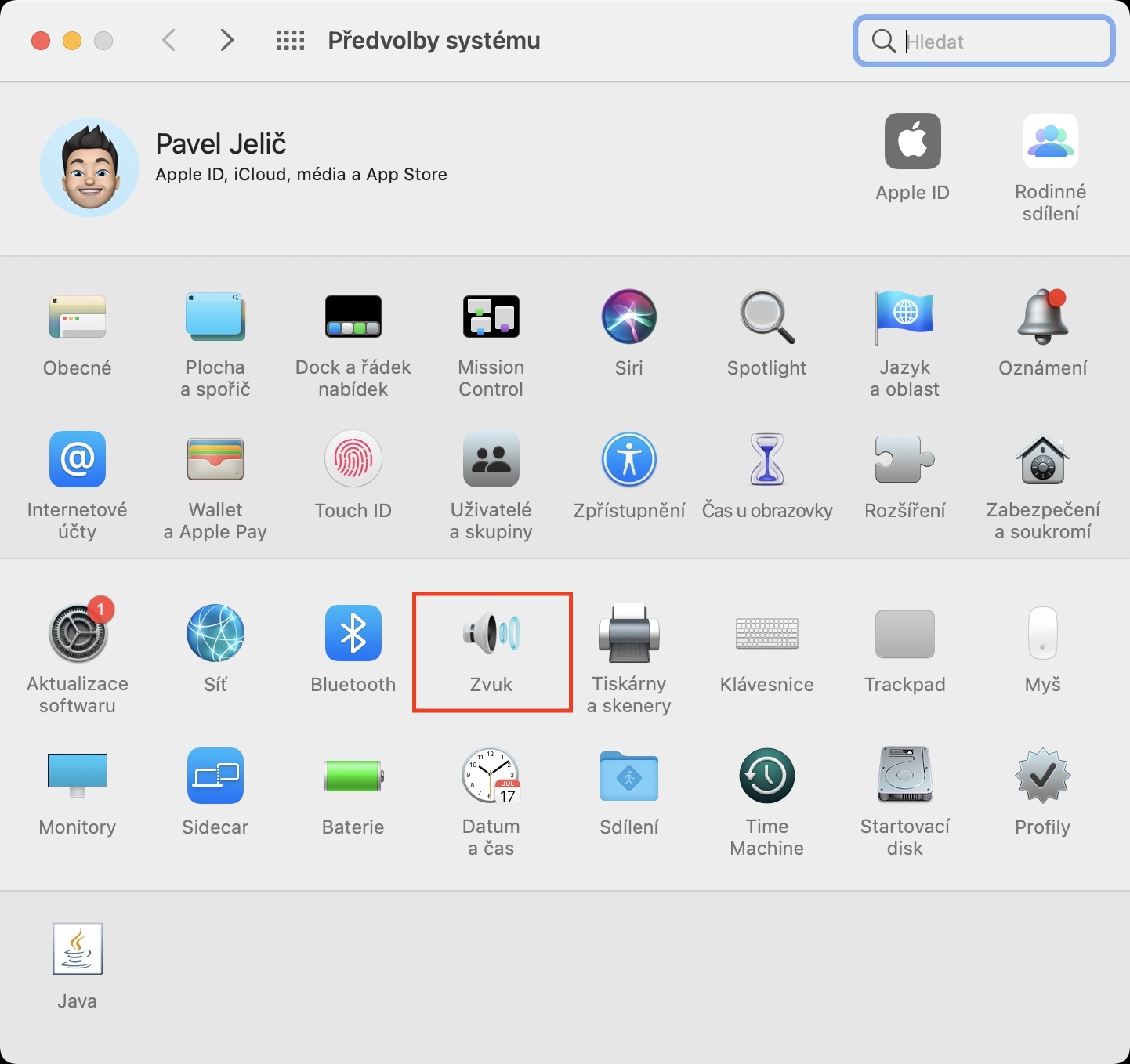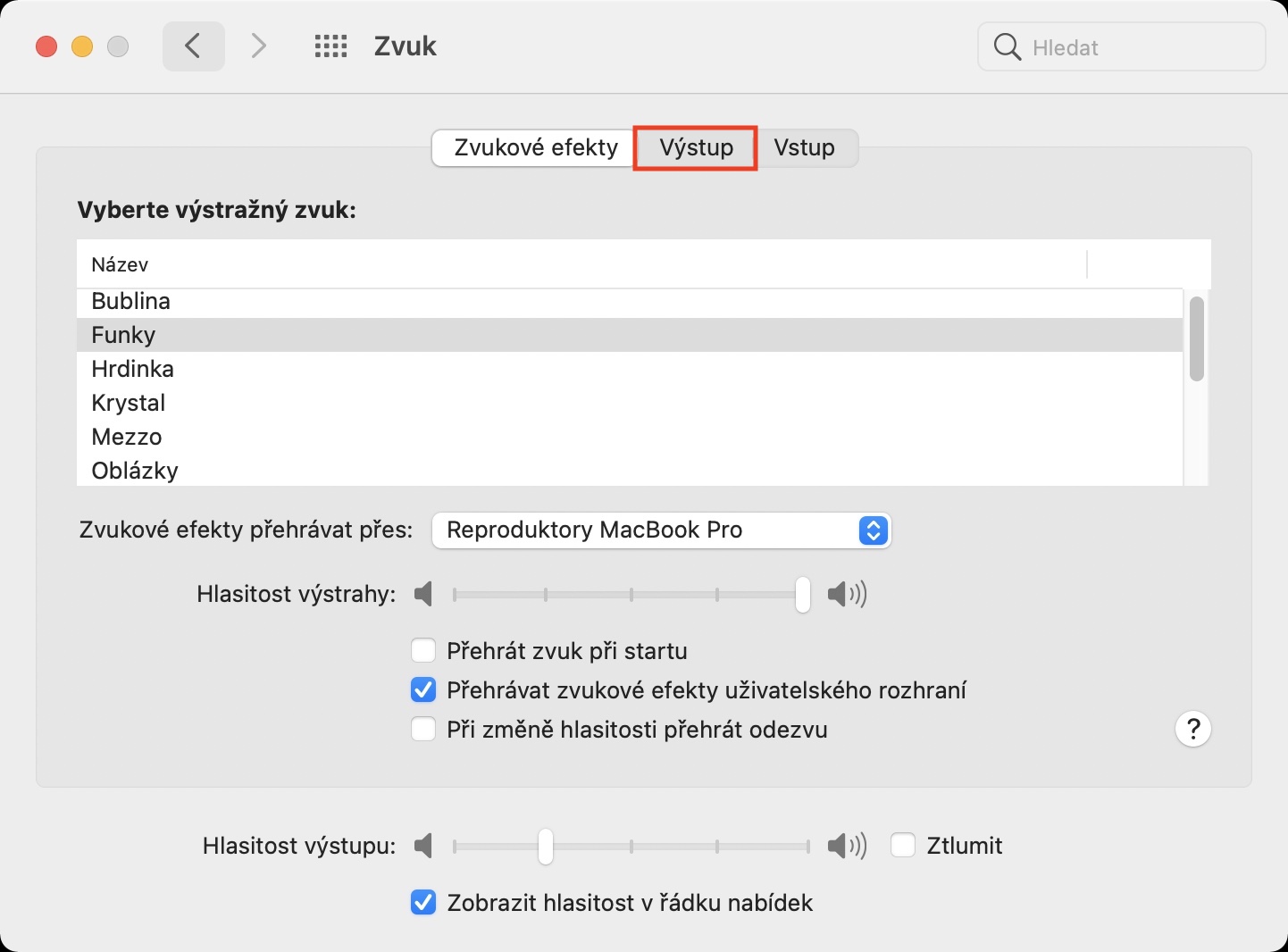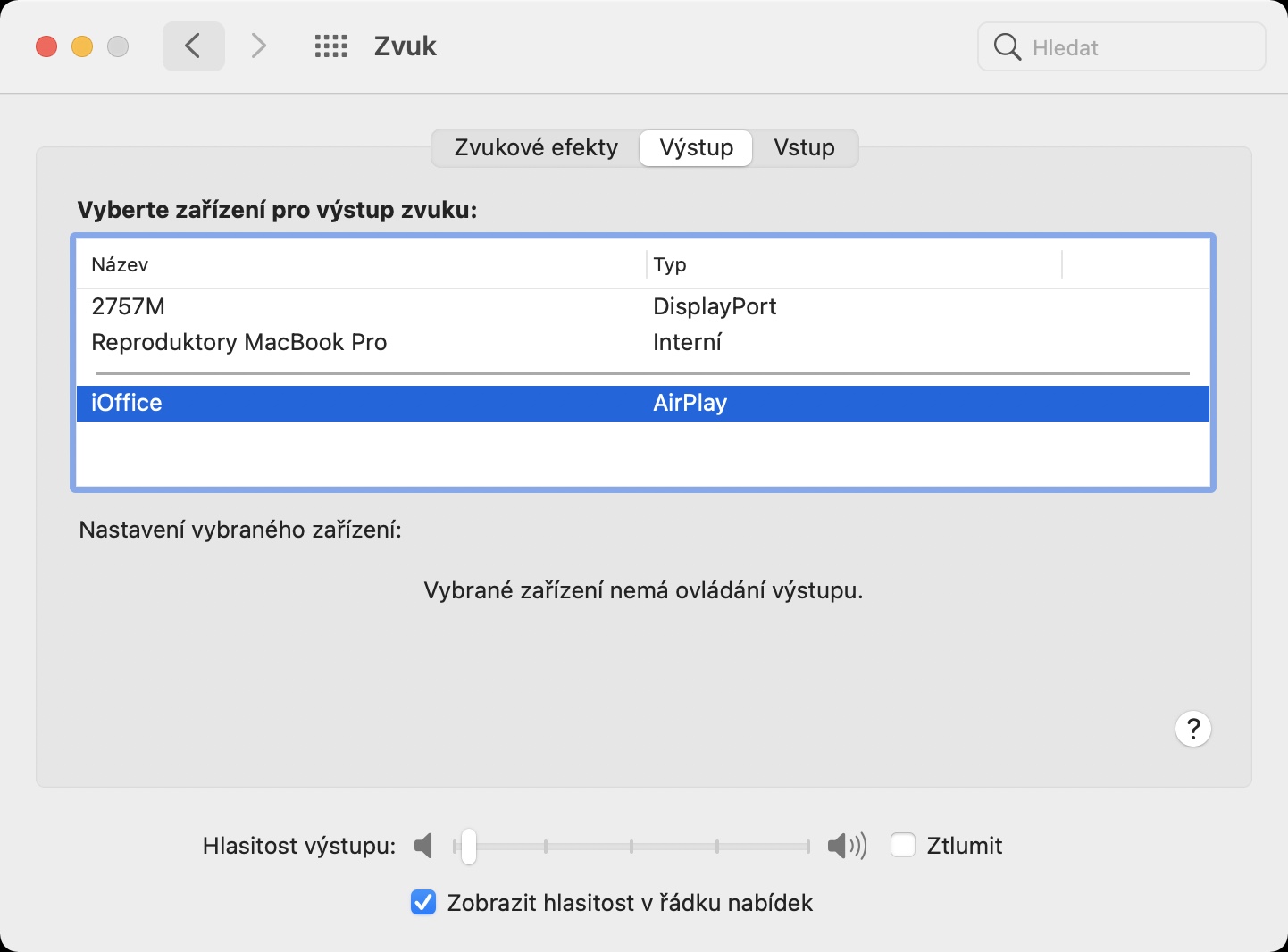ယခင်က၊ သင်သည် သင်၏ Mac သို့မဟုတ် MacBook တွင် စတီရီယို HomePods (mini) နှစ်ခုကို အသံထွက်ကိရိယာအဖြစ် အသုံးပြုလိုပါက၊ သင်သည် အလွန်ကွေ့ကောက်သောလမ်းကို လျှောက်သွားရမည်ဖြစ်သည်။ ပထမဦးစွာ သင်သည် Music အက်ပ်အတွင်းမှ HomePods ကို ရွေးရမည်ဖြစ်ပြီး၊ ထို့နောက် သင်ပိတ်ရန် ခွင့်မပြုသည့် အထူးအက်ပ်တစ်ခုသို့ သွား၍ အထွက်ကို ထိုနေရာတွင် သတ်မှတ်ရမည်ဖြစ်သည်။ သို့သော် macOS 11.3 Big Sur ၏ပထမဆုံး beta ဗားရှင်းများပေါ်လာသောအခါ၊ ဤရှုပ်ထွေးသောလုပ်ငန်းစဉ်ပြီးဆုံးသွားပြီဖြစ်ကြောင်းနှင့် အထွက်ကို ကလစ်နှစ်ချက်ဖြင့် စတီရီယို HomePods သို့ပြောင်းနိုင်ဆဲဖြစ်ကြောင်း သိသာထင်ရှားလာပါသည်။
အဲဒါဖြစ်နိုင်တယ်။ မင်းကို စိတ်ဝင်စားတယ်။

Mac တွင် အသံထွက်ရန်အတွက် စတီရီယို HomePods နှစ်ခုကို မည်သို့အသုံးပြုရမည်နည်း။
macOS 11.3 Big Sur လည်ပတ်မှုစနစ်အား Apple မှ ယမန်နေ့ညနေပိုင်းမှ စတင်၍ အများပြည်သူသို့ နောက်ဆုံးတွင် အသုံးပြုနိုင်ပြီဖြစ်သည်။ ဆိုလိုသည်မှာ အပ်ဒိတ်ပြီးနောက် စတီရီယို HomePods နှစ်ခုကြားတွင် ပြန်ဖွင့်ရန် ရိုးရှင်းသော ရွေးချယ်မှုကို သင်အသုံးပြုနိုင်သည်ဟု ဆိုလိုသည်။ ထို့ကြောင့် သင့်တွင် Mac သို့မဟုတ် MacBook ကို macOS 11.3 Big Sur သို့ အပ်ဒိတ်လုပ်ထားပါက၊ စတီရီယို HomePods (mini) နှစ်လုံးကို အထွက်စက်ပစ္စည်းအဖြစ် သတ်မှတ်ရန် ဤအဆင့်များကို လိုက်နာပါ-
- အရင်ဦးဆုံး သေချာလုပ်ပါ။ အကွာအဝေးအတွင်း HomePods နှစ်ခုလုံး (ဒါနဲ့ သတ်မှတ်တယ်။ စတီရီယို အနည်းငယ်).
- အဲဒါပြီးသွားရင်တော့ သင့် Mac ရဲ့ အပေါ်ဆုံးဘားကို နှိပ်လိုက်ပါ။ အသံအိုင်ကွန်။
- ၎င်းသည် အသံအထွက် ကိရိယာမီနူးကို ပေါ်လာလိမ့်မည်။
- ဤမီနူးတွင်၊ တစ်ခုရှာပါ။ စတီရီယို HomePods နှစ်ခုကို နှိပ်ပါ။
- သင်၏ Mac သည် ၎င်းတို့နှင့် ချက်ချင်းချိတ်ဆက်မည်ဖြစ်ပြီး ၎င်းတို့ကို အထွက်စက်ပစ္စည်းအဖြစ် စတင်အသုံးပြုနိုင်မည်ဖြစ်သည်။
အထက်ဖော်ပြပါ လုပ်ထုံးလုပ်နည်းအပြင်၊ စနစ်ရွေးချယ်မှုများတွင် အသံထွက်ရန်အတွက် HomePods နှစ်ခုကိုလည်း သင်သတ်မှတ်နိုင်သည်။ ဘယ်ဘက်ထိပ်ကို နှိပ်လိုက်ရုံပါပဲ။ အိုင်ကွန် ပြီးရင် on စနစ်ရွေးချယ်မှုများ… ထိုသို့လုပ်ဆောင်ပြီးသည်နှင့် စနစ်ရွေးချယ်မှုများကို တည်းဖြတ်ရန်အတွက် ကဏ္ဍအားလုံးနှင့်အတူ ဝင်းဒိုးအသစ်တစ်ခု ပေါ်လာပါမည်။ အပိုင်းကို ဒီမှာနှိပ်ပါ။ သံယောဇဉ်၊ ထိပ်တွင်၊ option ကိုနှိပ်ပါ။ တွန်းအား ပြီးတော့ စားပွဲပေါ်မှာ ဒီမှာရှာပါ။ HomePods ကိုနှိပ်ပါ။. စတီရီယို HomePods စနစ်ထည့်သွင်းခြင်းအတွက်၊ ၎င်းသည် ဘာမှ မရှုပ်ထွေးပါ။ Home တွင် ဒုတိယ HomePod ကို ထည့်သွင်းထားကြောင်း သင့် iPhone မှ အသိအမှတ်ပြုပါက၊ ၎င်းသည် "ချိတ်ဆက်ရန်" ရွေးချယ်မှုကို အလိုအလျောက် ပေးဆောင်မည်ဖြစ်သည်။ တနည်းအားဖြင့်သင်သွားခြင်းဖြင့်ချိတ်ဆက်နိုင်သည်။ အိမ်ထောင်စုများ, ဘယ်မှာလဲ။ HomePod ပေါ်တွင် သင့်လက်ချောင်းကို ဖိထားပါ။ပြီးမှ ပွတ်ဆွဲပါ။ အောက်တွင်ဆက်တင်များ။ ဤတွင်၊ အပေါ်ကိုနှိပ်ပါ။ စတီရီယိုအတွဲတစ်ခု ဖန်တီးရန် ခလုတ် မျက်နှာပြင်ပေါ်တွင် ပေါ်လာသော ညွှန်ကြားချက်များဖြင့် ဆက်လက်လုပ်ဆောင်ပါ။